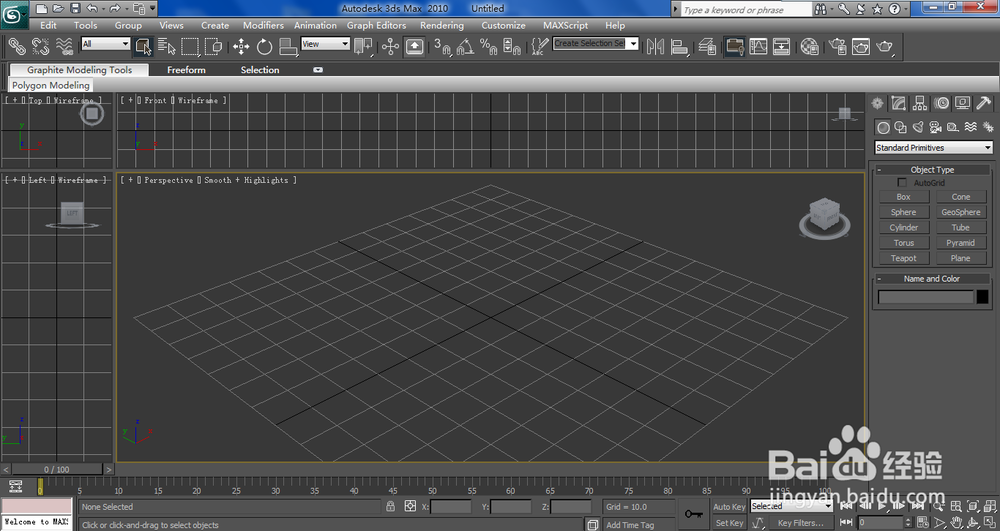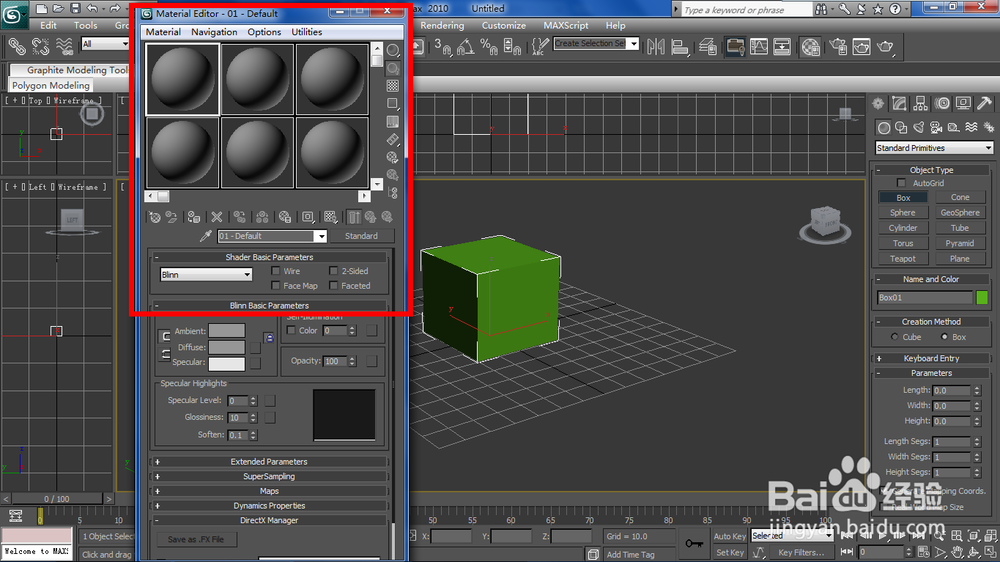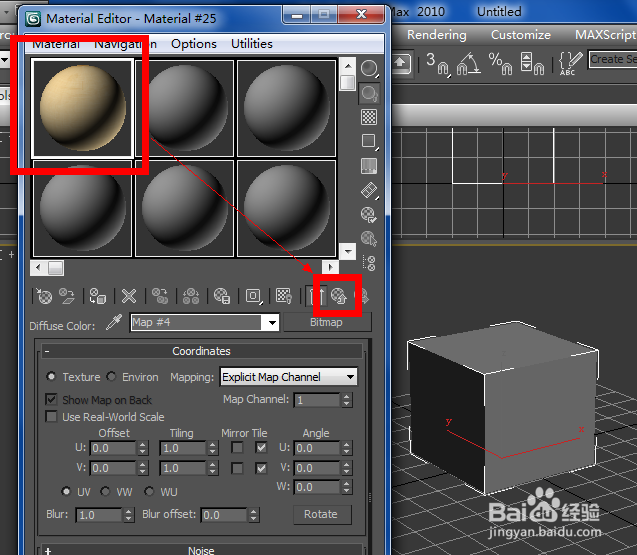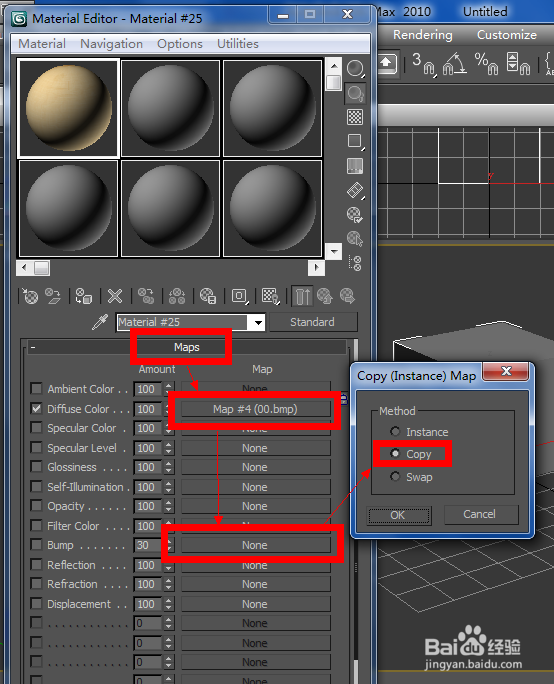1、打开3DMax软件。
2、在软件最右侧选择ObjectType中的长方体工具(Box)在常规视图下绘制一个立方体模型。
3、选中刚刚绘制的长方体,按下键盘上的M键打开材质编辑器(MaterialEditor)。
4、选中一个材质,然后点击下方的“应用材质到选区“(AssignMeterialToSelection)按钮,将材质应用到刚才鼠标选择的立体模型上。可以看到刚才绿色的正方体已经被应用了新的灰色材质。
5、单击Diffuse按钮选择材质,在新弹出的材质浏览器窗口(Material/MapBrowser)中双击位图(Bitmap)。
6、这时从系统中选取一张BMP格式的图片,单击“打开”按钮,就可以使用为材质了。注意,图片的路径不能存在有汉字等非英文字符。
7、这个时候可以看到,左上角的材质纹理已经被替换成了新载入的牛皮纸材质。那么如何才能将它应用到我们的立方体上呢,我们点击下方横向工具栏中右数第二项:回到上级按钮(GoToParent)对此进行设置。
8、回到上级菜单后,找到Map下拉刳噪受刃条,将DiffuseColor中的Map用鼠标拖到Bump中,在弹出的小窗口中选择Copy然后单击确定(OK)。
9、此时再到上方去单击(ShowStandardMapInViewport)按钮,就可以成功将材质纹理附着在新建立的立方体上了。